728x90
반응형
안녕하세요.
오늘은 Hana Studio를 이용해서 DB 백업을 진행하려 합니다.

먼저 DB 서버에서 Backup이 가능한 여유 파티션을 확인합니다.
저는 /backup 디렉터리 아래 새로운 백업 폴더를 생성하여 주었습니다.

그리고 hana studio로 들어가서 백업을 진행합니다.
백업은 SYSTEMDB 로 로그인하여 진행을 합니다.

SYSTEM DB 로 로그인 한 후 백업하고자 하는 DB 를 우클릭하여 필요한 백업을 진행합니다.
Backup and Recovery -> Back Up Tenant Database 를 눌러 tenant DB 백업을 진행합니다.


백업하고자 하는 SID를 선택하고 다음으로 넘어갑니다.

Backup Destination : 앞에서 설정했던 백업이 쌓이는 경로
Backup Prefix : 백업 파일 네이밍 룰
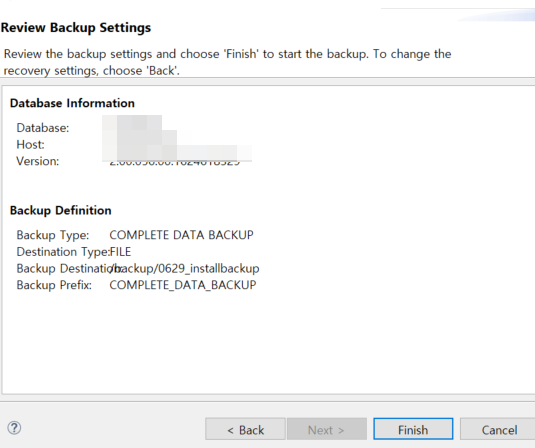
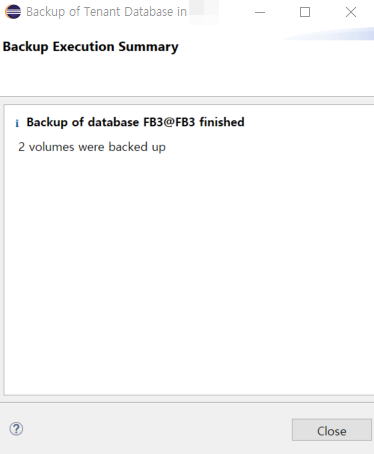

백업 경로에 백업이 진행된 것을 확인 할 수 있습니다.
이렇게 진행하면 Tenant DB 백업이 완료됩니다. 복구도 이와 비슷한 방법으로 진행됩니다
반응형
'SAP > HANADB' 카테고리의 다른 글
| heap 메모리 사용 모니터링을 위한 유용한 쿼리(S4HANA) (0) | 2023.02.10 |
|---|---|
| hdbuserstore hanadb 1.0 restore (0) | 2022.11.07 |
| SAP S/4HANA tenant db 계정 패스워드 변경 작업 (0) | 2022.08.03 |
| SAP S/4HANA DB Hana Studio 를 이용한 Tenant db Recovery (0) | 2022.08.03 |
| [SAP HANADB]Reset the SYSTEM User Password in the System Database(잠김해제) (0) | 2022.06.08 |